* 主体类型
* 企业名称
* 信用代码
* 所在行业
* 企业规模
* 所在职位
* 姓名
* 所在行业
* 学历
* 工作性质
请先选择行业
您还可以选择以下福利:
行业福利,领完即止!

下载app免费领取会员


我们在Revit中绘制好地形了,但是是平的,那么我们如何操作可以设置地形的单向坡度呢?
1. 首先在revit中进入场地平面,如图(1)
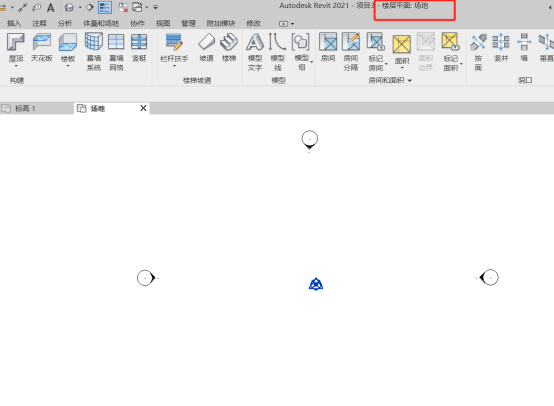
2. 体量与场地面板,地形表面命令,如图(2)
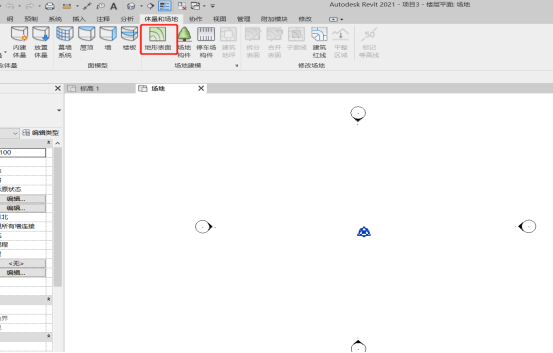
3. 放置点,高程均为0,如图(3)
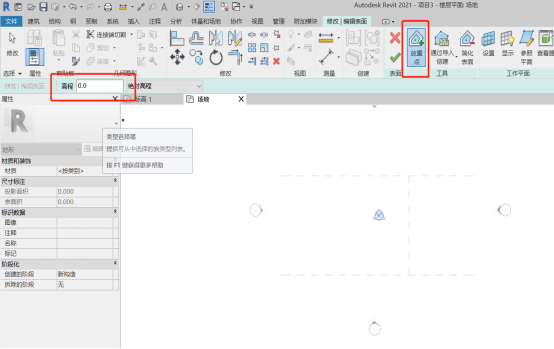
4. 添加6个点,如图(4)所示
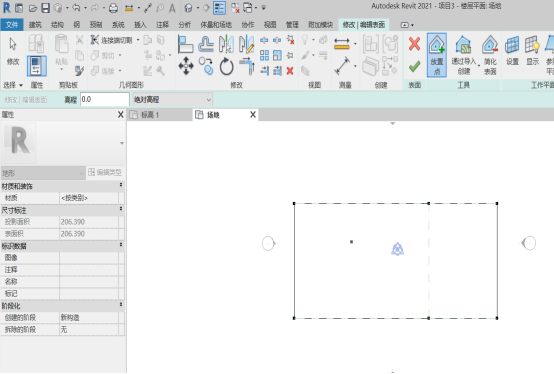
5. 做剖面,可以看到地形是水平的,如图(5)所示
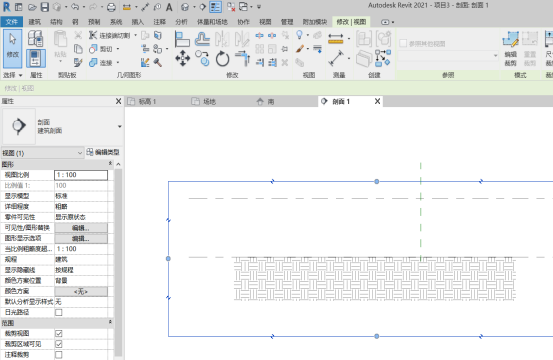
6. 再次编辑地形表面,左侧两点,设置高程点为-500,如图(6)所示
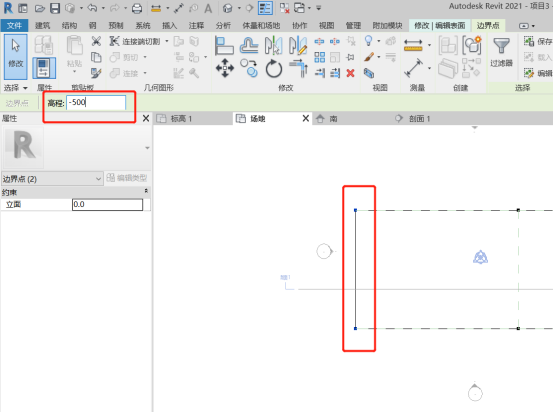
7. 地形出现坡度,如图(7)所示
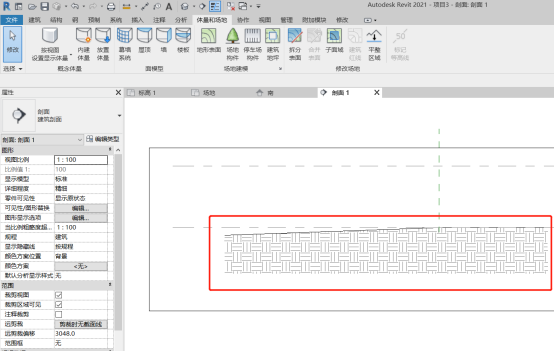
8. 三维视图也可以看到,如图(8)所示
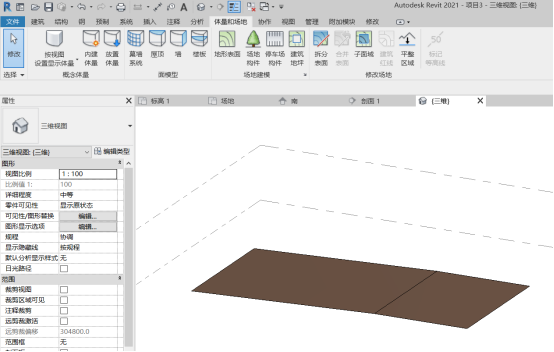
本文来源:中图BIM等级考试
本文版权归腿腿教学网及原创作者所有,未经授权,谢绝转载。

上一篇:Revit技巧 | Revit小技巧:Revit中楼板如何开洞?看完你就知道了
- Revit技巧 | 如何绘制梁在Revit 2016中
- Revit技巧 | Revit中的柱子
- Revit技巧 | Revit官方教程丨如何管道生成压力损失报告
- Revit技巧 | revit如何做踢脚线?Revit中如何利用墙体创建踢脚线?
- Revit技巧 | RevitMEP在电气设计中有哪些优势?与传统二维CAD软件有什么差别?
- Revit技巧 | Revit墙饰条族的创建方法:Revit墙饰条问题
- Revit技巧 | Revit怎么做全景?如何将Revit模型生成720全景进行展示?
- Revit技巧 | Revit砖块自动布局插件
- Revit技巧 | 如何采用批处理命令一次将多个Revit模型转换为NWC文件?
- Revit技巧 | revit怎么加外墙?Revit培训实操:绘制首层建筑外墙
相关下载















































